作为全球最大的视频流媒体服务提供商之一,Netflix 拥有全球最热门的电影或电视节目。离线观看的下载过程非常简单,只需单击 Netflix 上的“下载”按钮即可。
然而,发现 Netflix 下载内容存储在哪里 这不是一个简单的过程,因为 Netflix 在 iPhone 上的下载与在 PC 或 Android 上的情况不同。别担心,这篇文章会告诉你 如何查找 Netflix 下载 在各种设备上,并引入 MovPilot Netflix 视频下载器 帮助您将 Netflix 电影下载到任何您喜欢的地方!
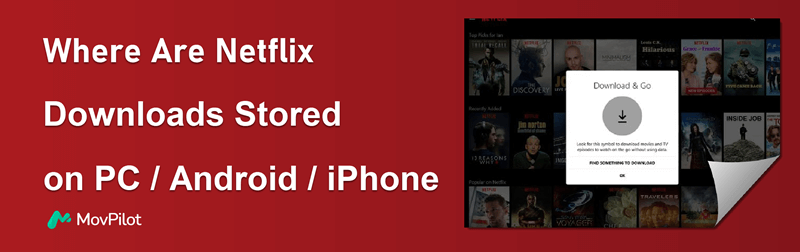
在哪里可以找到 Netflix PC 上的下载内容
如果您使用的是运行 Windows 10 或 11 操作系统的计算机,您可能会遇到同样的问题,即 Netflix 在哪里保存下载的电影。在 Netflix 应用中,您可以通过单击 菜单, 然后 我的下载。但在系统文件夹中,Netflix 有一个独特的隐藏文件夹,专门用于 PC 上的下载,不容易找到。现在让我们检查一下下面的具体位置。
步骤1. 从任务栏访问文件资源管理器。
第 2 步。 查找下载位置的方法取决于您的电脑所运行的 Windows 版本。
对于 Windows 10: 前往 看法 左上角的选项卡。点击菜单栏右上角的选项,然后会弹出一个文件夹窗口 选项 将会出现。
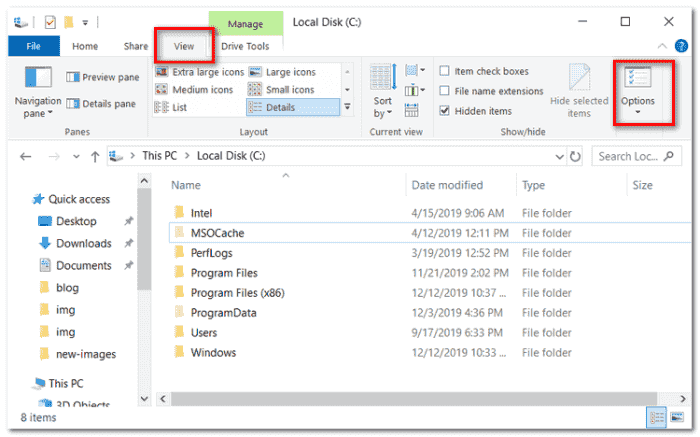
接下来,导航至 看法 选项卡中, 文件和文件夹 部分,勾选 “显示隐藏文件、文件夹和驱动器”。最后,点击 应用 > 确定 保存更改。
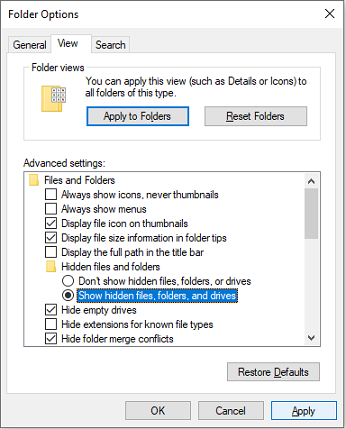
对于 Windows 11: 选择“查看”选项卡,然后选择“显示”>“隐藏项目”。然后,您可以让所有隐藏文件夹显示在屏幕上。
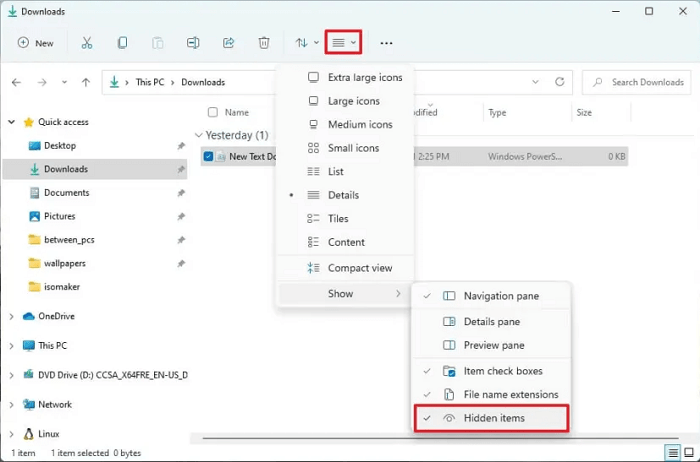
步骤3. 按照此路径在文件资源管理器中准确找到您的 Netflix 下载文件夹:
C:\Users\用户名\AppData\Local\Packages\4DF9E0F8.Netflix_mcm4njqhnhss8\LocalState\offlineInfo\downloads
进入此文件夹后,您会在其中找到多个文件。 最大的媒体文件应该是您要找的文件。 但请注意,您只能使用 Netflix 应用打开它。 要将 Netflix 电影下载到普通视频文件中,请尝试 MovPilot Netflix 视频下载器,它使您能够在任何设备上使用任何播放器观看 Netflix 下载的内容。
如何在 Android 上查找已下载的 Netflix 电影
使用 Android 设备时的情况也有所不同。在 Netflix 应用程序中,您可以通过点击 我的下载 在应用程序界面的右下角。至于在本地文件夹中的位置,这里有关于如何定位它们的具体教程。
步骤1. 跑步 文件 并选择 设置>显示隐藏文件.
第 2 步。 前往 内部存储 > Android > 数据 > com.netflix.mediaclient > 文件 > 下载 > .of
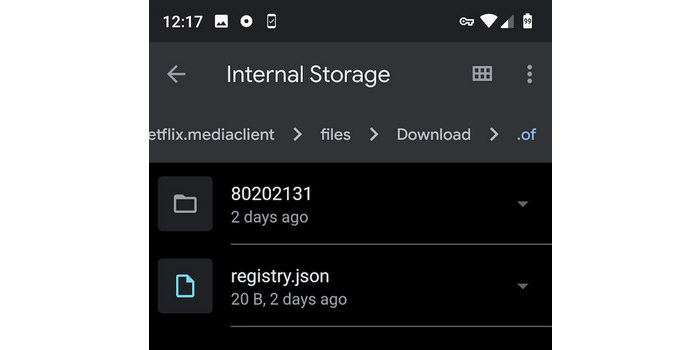
步骤3. 此时,会出现带有八位随机数字的文件夹名称。您可以打开其中一个文件夹来找到您下载的Netflix内容。
Netflix 下载到 iPhone/iPad 上去哪里了
现在,问题来了:Netflix 应用程序将下载的内容传输到 iPhone、iPad 或 iPod touch 的哪里。需要注意的是,iOS 中的“文件”应用程序仅存储导入和 iCloud 文件,而应用程序生成的文件和数据只能在应用程序本身的范围内访问。因此,您可以在 iOS 设备上的 Netflix 应用程序的下载部分中方便地访问下载内容。 下载 Netflix 电影到 iPad/iPhone.
步骤 1: 启动 Netflix 应用程序。
第 2 步: 点击 下载。并且,您可以看到您的 Netflix 下载全部列在此页面。
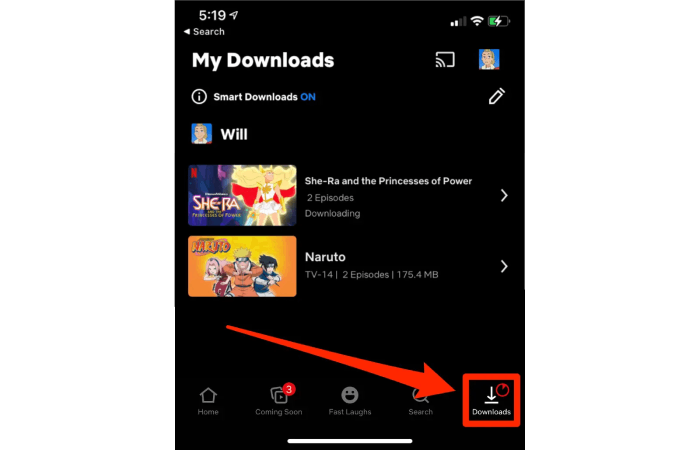
如何更改默认 Netflix 下载位置
如果您觉得根据上述位置指南很难知道 Netflix 下载到哪里,并且想要自己修改位置,下面还提供了教程,以指导您在不同设备上进行此操作。
在 Windows PC 上
步骤1. 打开 系统设置 并选择 贮存, 然后 点击 更改新内容的保存位置 在底部界面。
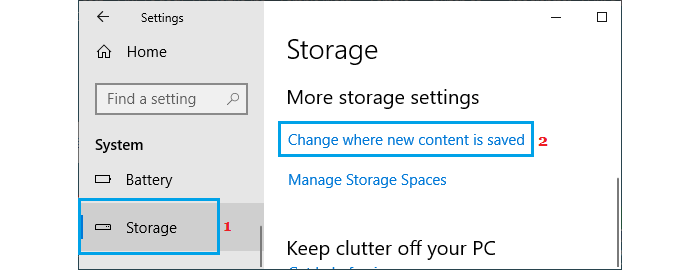
第 2 步。 根据 “新电影和电视节目将保存到:” 标题,将其从 这台电脑(C:) 到所需位置。然后点击 申请.
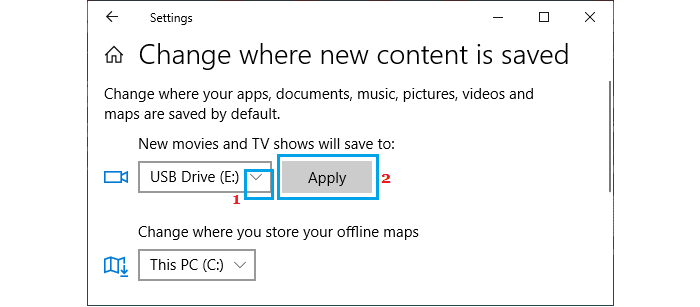
在 Android 上
步骤1. 运行 Netflix App,然后点击 更多 > 应用设置.
第 2 步。 转至 下载 并点击 下载位置.
步骤3. 选择 SD 卡.
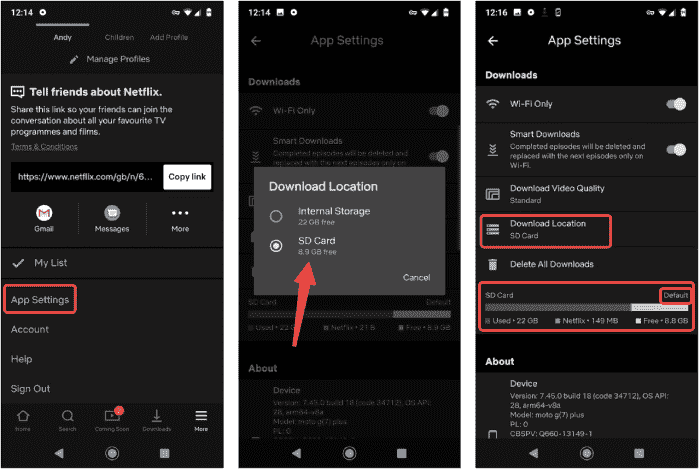
How to Download Netflix Movies to Anywhere 🔥
令人沮丧的事实是,虽然您可以在系统文件夹中找到 Netflix 下载内容,但由于 DRM 加密,无法直接播放这些内容,这限制了 Netflix 应用程序的播放。面对 Netflix 下载限制,迫切需要一个专门设计的工具来帮助你摆脱困境。
经过大量测试, MovPilot Netflix 视频下载器 被证明是理想的解决方案。这款用户友好的软件可以删除 DRM 保护,让您绕过限制并 从 Netflix 下载电影 在任何设备或播放器上均可观看。它非常适合离线观看,还提供高质量输出和多语言支持,以增强用户体验。
⭐ MovPilot Netflix 视频下载器的主要功能:
-
删除DRM保护: 帮助您将任何 Netflix 原创视频下载为 MP4 或 MKV 格式,并支持将它们传输到其他设备。
-
高兼容性: 支持 Windows 和 Mac 系统,该软件可让您在没有 Netflix 应用程序的 Mac 上欣赏 Netflix 视频。
-
出色的输出质量: Netflix 视频可以以全高清 1080P 导出,并保留杜比数字 5.1 环绕声以实现卓越的播放效果。
-
多语言选项: 提供多种语言的音频和字幕以满足您的需求。
-
下载速度快: 采用硬件加速技术,下载速度可达到5倍。
MovPilot Netflix 视频下载器 是一款功能强大的工具,了解如何使用它可确保它满足您的需求。以下指南可帮助您在本地下载 Netflix 视频。
步骤 1. 在 MovPilot 视频下载器中登录 Netflix
下载并安装 MovPilot 视频下载器后,启动它并登录您的 Netflix 帐户。

第 2 步。搜索 Netflix 电影/节目
在计算机浏览器中输入电影名称或复制并粘贴 Netflix 电影/节目的 URL,然后单击搜索按钮。

步骤3。将 Netflix 视频下载到 MP4
点击下载按钮开始下载 Netflix 电影。如果您正在下载连续剧或电视节目,系统会提示您选择特定剧集,然后才能继续下载。选择完成后,点击下载按钮开始下载所有选定的内容。请注意,默认格式为 MP4。

如果您有更高级的需求,有两种选项可用于设置 Netflix 视频输出。
选项 1:将设置应用于所有视频
点击右上角的齿轮图标打开设置菜单。在这里,您可以选择视频格式、音频语言、字幕语言和字幕格式,以便在所有下载中一致应用。

可选 2. 自定义单个视频输出
对于电影,将鼠标悬停在标题上即可显示设置按钮。对于连续剧或电视节目,点击下载图标即可访问设置。选择剧集的设置按钮,在“字幕”选项卡下自定义字幕类型等选项。
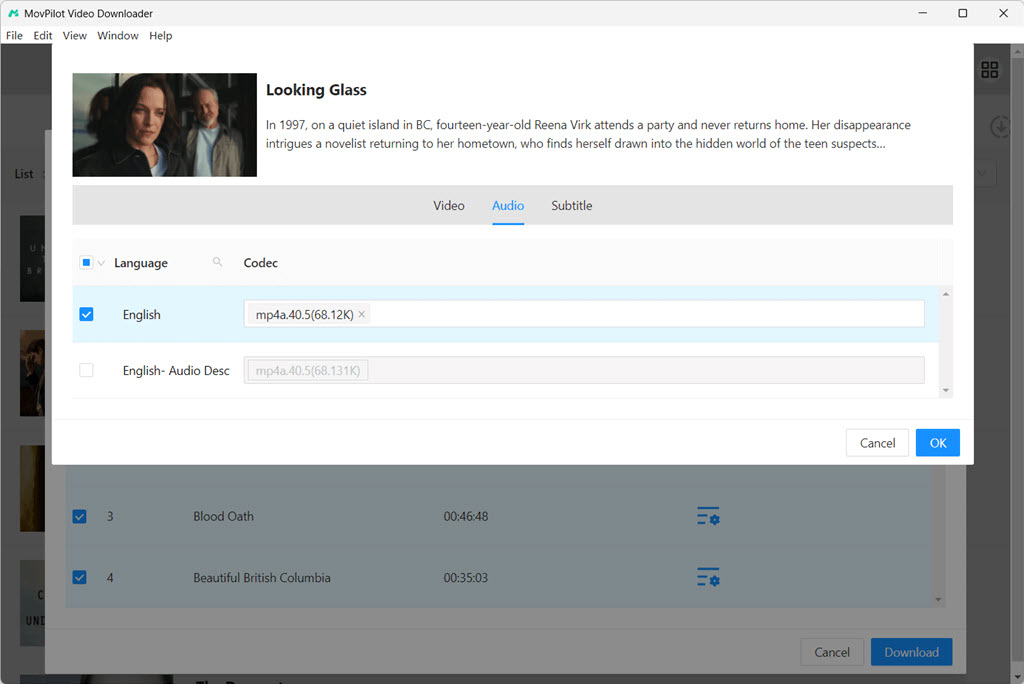
查看下面的 MovPolit 视频指南以了解更多信息!
关于 Netflix 下载存储在哪里的常见问题解答
问题 1:Netflix 下载可以保存多长时间?
Netflix 下载内容会存储在您的设备上,存储时间长短不一,通常 48 小时至 7 天 在你开始观看它们之后。
>>>更多详情: Netflix 下载可以持续多长时间?如何防止其过期?
问题 2:您能将 Netflix 电影下载到外部硬盘吗?
您无法将 Netflix 电影直接下载到外部硬盘或其他外部存储设备,因为 Netflix 将其下载存储在应用程序本身中。但是,借助 MovPilot Netflix 视频下载器,您可以轻松地 将 Netflix 电影下载到硬盘 释放设备空间。
结论
对于移动用户,Netflix 下载内容保存在 Netflix 应用程序本身中,而不是存储在设备的常规存储或硬盘中。您只需在 Netflix 应用程序的“我的下载”部分访问下载即可。对于 Windows 用户,Netflix 在您的 PC 上有一个专门用于下载的独特隐藏文件夹。您只需按照上述步骤即可在 Netflix 的 PC 上找到商店。
但请记住,下载内容已加密,只能通过 Netflix 应用访问。如果您想绕过此限制在任何地方下载 Netflix 电影, MovPilot Netflix 视频下载器 是一款完美的工具,可帮助您获取本地 MP4 中的 Netflix 视频,以便您可以在任何喜欢的设备上播放它们。







